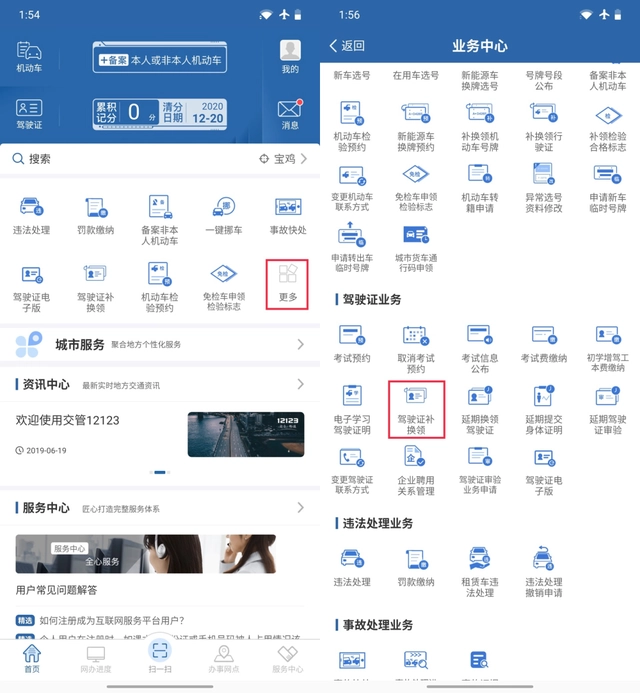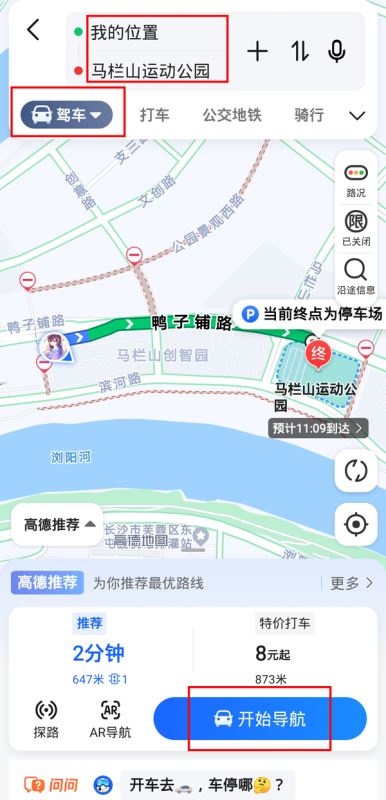如今随着人们的需要,越来越多的人会选择双显示器,也就是一台电脑同时连接两个显示器,这样就可以看到更多的内容,并且同时做不同的事情,比如让两个显示器现实不同的内容等等,那么一台电脑两个显示器怎么设置呢?双显示器怎么切换呢?小编来告诉大家答案。
一台电脑两个显示器怎么设置
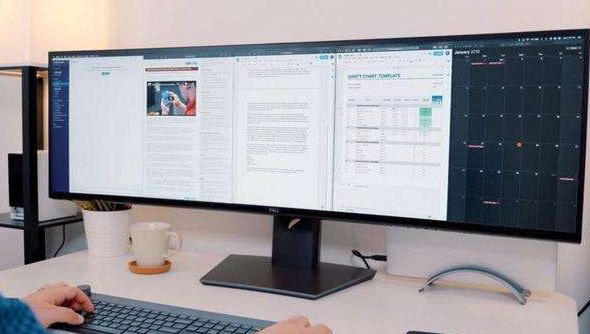
现在大部分的电脑都是可以同时连接多个显示器的,尤其是以两个显示器居多,在使用这个功能之前,我们需要了解一下显卡,因为要实现双显示器比如通过显卡上的输出接口来完成。一般来说最常用的借口是HDMI、VGA,我们可以用这两个接口来完成双显示器。
1、显卡一般有三个接口,分别为hdmi+vga+dvi,也就是说这款显卡最多可以接三个显示器,本次我们只要接两台显示器,所以我们选择hdmi接口和vga接口。
2、然后分别用vag线和hdmi线将电脑和这两台显示器连接起来。
3、连接完成后我们开机,然后进入到桌面进行设置。以win7为例,在桌面右击->屏幕分辨率,然后进入如下设置画面,在多重显示里面选择扩展这些显示,就可以使用双屏显示器了。
一台电脑两个显示器显示不同内容
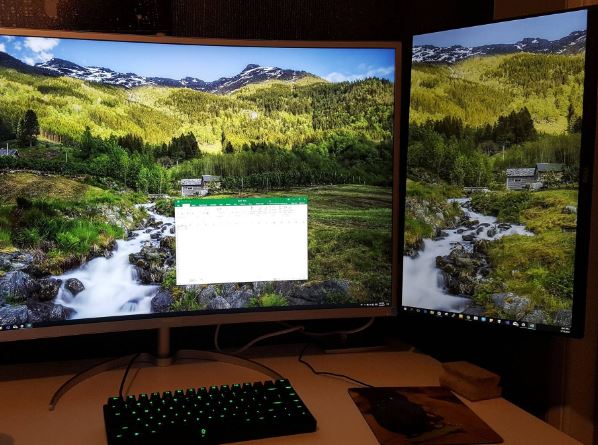
双显示器设置显示不同内容要怎么做呢?具体办法如下:
1、首先,我们需要将两个显示器通过数据线,然后连接在之前所准备的特定显卡上面。
2、如果我们所准备的显卡并没有高清接口,我们可以使用VGA转换器来连接显示器。连接完毕之后,我们则需要将两台显示器的 开关 按钮同时按下,并且进行设置。这个时候大家会发现,只有其中的一个显示器能够开启,另外一台显示器完全无法进入使用状态,因此,我们才有了接下来的设置步骤。
3、我们所使用的电脑最好是windows系统,首先,我们需要右键打开“属性”,点击“页面”。在这个时候,我们便会看到系统给我们的两个显示器的图标。
4、请选中“2号”,然后点击“设置”,然后勾选出适合您使用的分辨率。
5、选择“将Windows桌面扩展到该监视器上”,这个时候,第二台显示器就可以工作了。
双显示器怎么切换

1.在把两个显示器都接好后,启动电脑,在Windows的显示属性-设置页面里,就会看到有两个显示器的图示。
2.选中2号显示器,然后给它设置合适的分辨率,并勾选“将Windows桌面扩展到该监视器上”,就可以将第二个显示器点亮了。
3.这时,就可以用鼠标左键按住已打开的任务窗口(按住窗体的蓝色标题栏),移动鼠标就可以把该窗口从一个屏幕上拖到另一个屏幕上。
4.将程序移动到扩展屏幕上,一样可以最大化运行,这个扩展屏幕可以理解成主屏幕的扩充,主屏幕的一部分,所以几乎所有程序都可以在扩展屏幕上运行,没有什么限制。
双显示器鼠标过不去怎么办

这种情况很常见,它是由于屏幕左右反了而造成的,自己的习惯会感觉鼠标过不去。
解决方法:
1、手动吧两个屏幕调换位置
2、可在桌面属性-屏幕分辨率里面设置,把屏幕1和屏幕2调换一下位置。